苹果备份和恢复怎么用?旧手机数据怎么备份到新苹果?
苹果备份是保护iOS设备数据安全的重要功能,通过iCloud或电脑本地备份,可轻松保存照片、联系人、应用等重要信息,并在设备丢失、损坏或系统升级时快速恢复数据,以下是苹果备份的具体使用方法及注意事项,帮助用户全面掌握备份技巧。
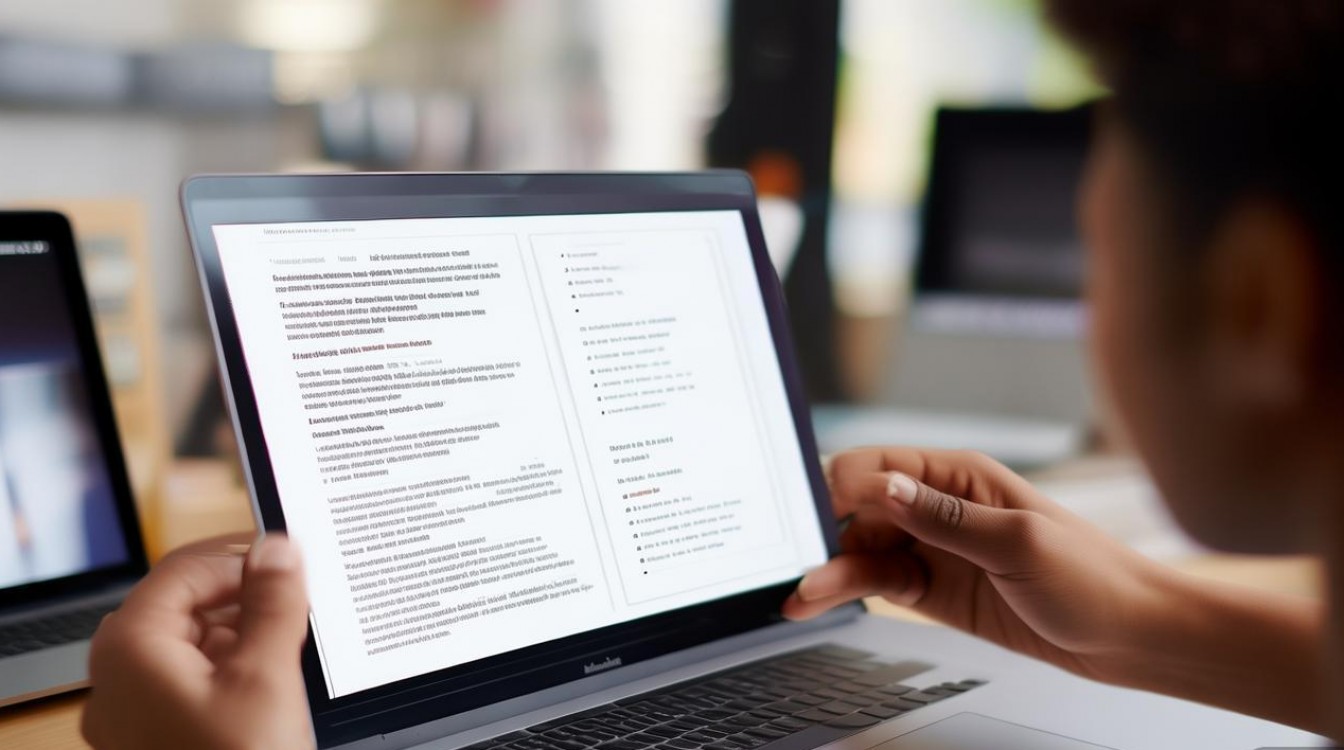
备份方式选择:iCloud与电脑备份对比
苹果备份主要通过两种途径实现:iCloud云端备份和电脑本地备份(通过iTunes或访达),用户可根据需求选择合适的方式,两者的核心差异如下:
| 对比项 | iCloud备份 | 电脑备份(iTunes/访达) |
|---|---|---|
| 存储位置 | 苹果云端服务器 | 电脑本地硬盘 |
| 存储空间 | 依赖iCloud空间(免费5GB,可升级付费) | 依赖电脑剩余空间 |
| 应用数据、照片、通讯录、健康数据等 | 除iCloud备份内容外,还可完整备份系统 | |
| 网络要求 | 需要稳定的Wi-Fi连接 | 无需网络,数据线直连电脑 |
| 适用场景 | 日常自动备份,多设备数据同步 | 大容量数据备份,系统降级/升级恢复 |
iCloud备份操作步骤
- 准备工作:确保iOS设备连接Wi-Fi,并登录Apple ID(设置 > [你的姓名])。
- 开启备份功能:进入“设置” > “[你的姓名]” > “iCloud” > “iCloud云备份”,开启“iCloud云备份”开关。
- 开始备份:点击“立即备份”,设备将自动备份所有 eligible 数据(如未开启,需保持充电和连接Wi-Fi)。
- 管理备份空间:在“iCloud设置”中可查看各应用占用空间,关闭不需要备份的数据(如“照片”中的“优化iPhone储存空间”)。
注意事项:iCloud备份前需确保设备电量充足(建议50%以上),且备份过程中不要退出Apple ID或关闭Wi-Fi。
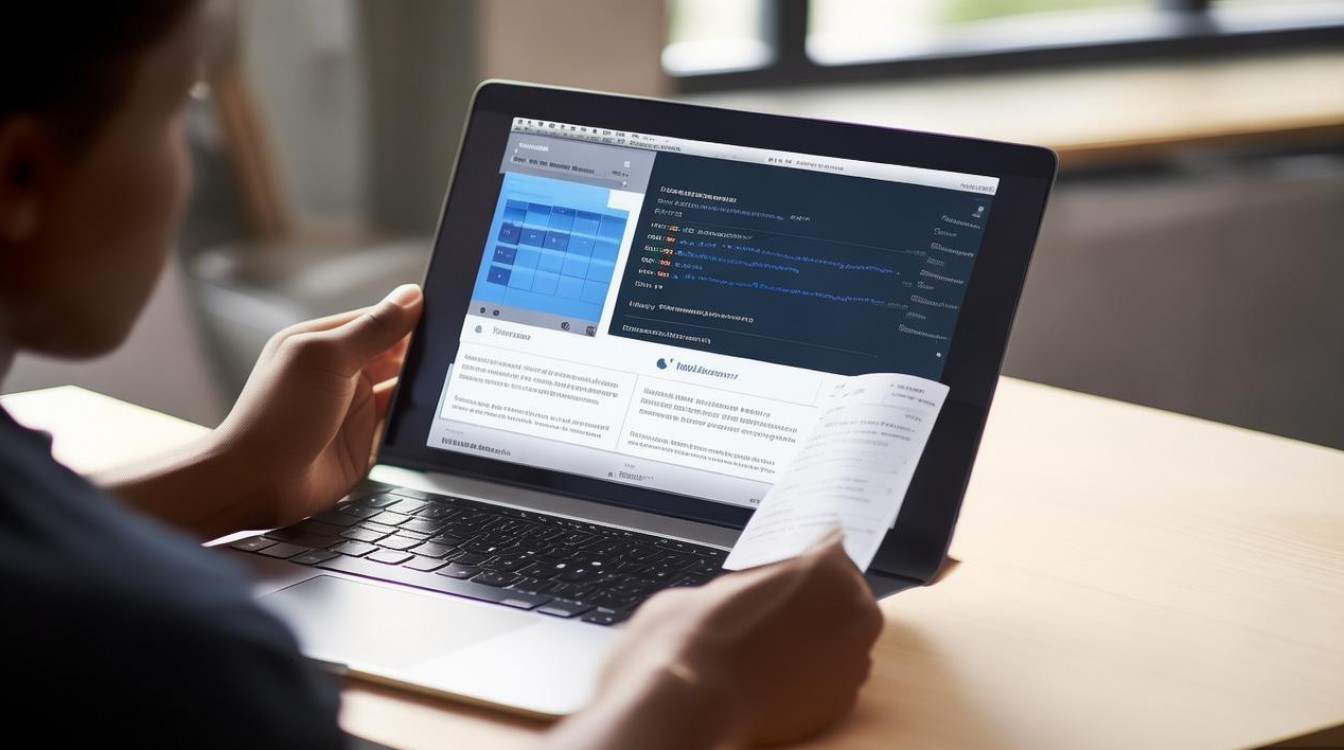
电脑备份操作步骤(以Mac为例)
- 连接设备:使用原装数据线将iPhone/iPad连接至Mac,打开“访达”应用(Windows用户需安装iTunes)。
- 信任电脑:在设备上点击“信任此电脑”,并输入锁屏密码。
- 选择备份模式:在访达侧边栏点击设备名称,进入“常规”选项卡,勾选“备份”下的“备份到这台Mac”。
- 加密备份(推荐):勾选“备份iPhone/iPad到这台Mac时加密”,可保存健康数据、密码等敏感信息(需设置备份密码)。
- 开始备份:点击“立即备份”,等待进度条完成。
Windows用户操作差异:需通过iTunes进行,界面布局类似,路径为“ > “备份”。
备份后的数据恢复与管理
- 恢复数据:设置新设备或重置设备时,选择“从iCloud备份恢复”或“从电脑备份恢复”,按提示选择对应备份文件即可。
- 查看备份内容:iCloud备份需通过“设置 > [你的姓名] > iCloud > 管理账户存储”查看;电脑备份可打开访达 > 设备 > “备份”选项卡,点击“管理备份”查看文件列表。
- 删除旧备份:iCloud备份可在“iCloud设置”中删除多余版本;电脑备份需在访达中手动选择备份文件并删除。
常见问题与优化建议
- 备份失败:检查网络稳定性(iCloud)、电脑磁盘空间(本地备份),或尝试更换数据线。
- 备份速度慢:关闭后台应用、使用5GHz Wi-Fi(iCloud),或关闭电脑节能模式(本地备份)。
- 定期备份:建议开启iCloud自动备份,同时每月手动进行一次电脑备份,确保数据双保险。
相关问答FAQs
Q1:iCloud备份和电脑备份可以同时存在吗?
A1:可以,iCloud备份和电脑备份是相互独立的,用户可根据需要同时开启两种备份方式,日常使用iCloud自动备份,重要数据再通过电脑进行本地备份,双重保障数据安全,但需注意,恢复数据时只能选择其中一种备份方式。
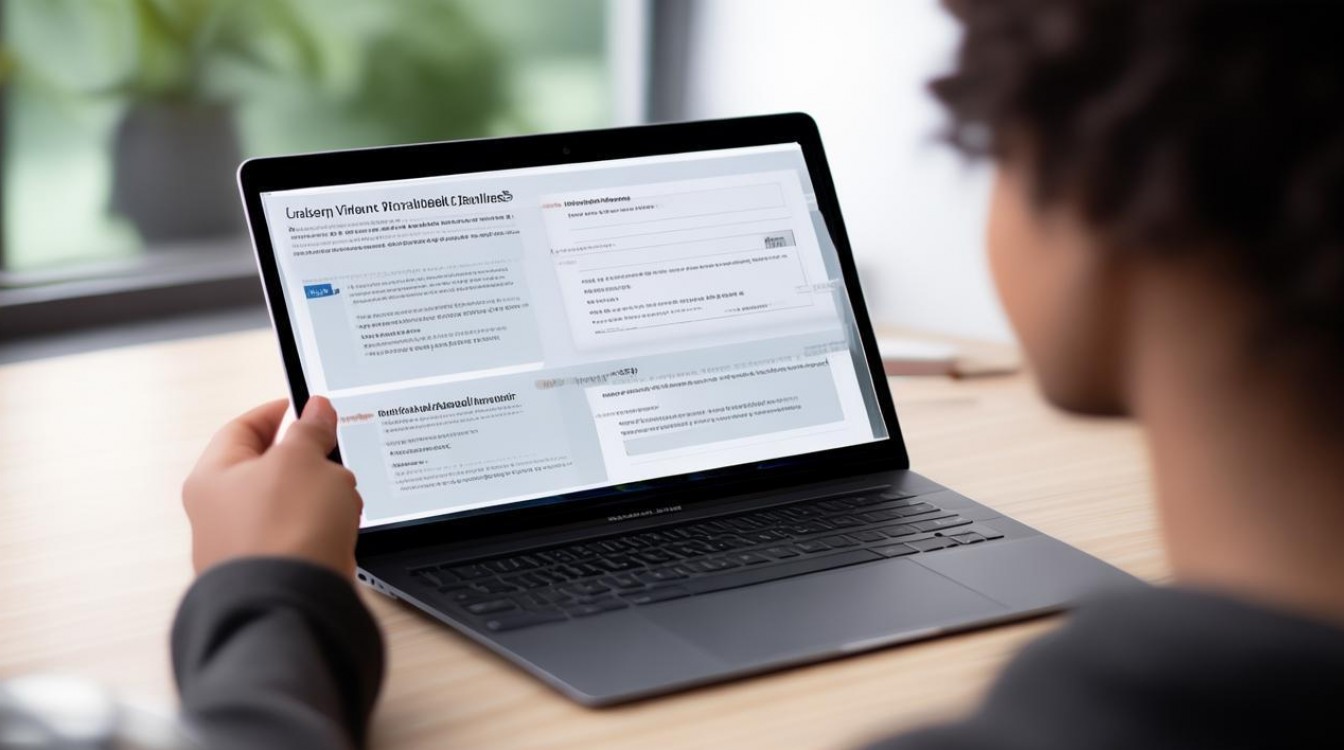
Q2:备份后可以删除手机里的数据吗?
A2:理论上可以,但需谨慎操作,若确认备份完整(如照片、通讯录等关键数据已包含),可删除手机本地数据释放空间,但建议保留至少一份备份文件,直到确认新设备恢复成功,避免数据丢失风险。
版权声明:本文由环云手机汇 - 聚焦全球新机与行业动态!发布,如需转载请注明出处。












 冀ICP备2021017634号-5
冀ICP备2021017634号-5
 冀公网安备13062802000102号
冀公网安备13062802000102号